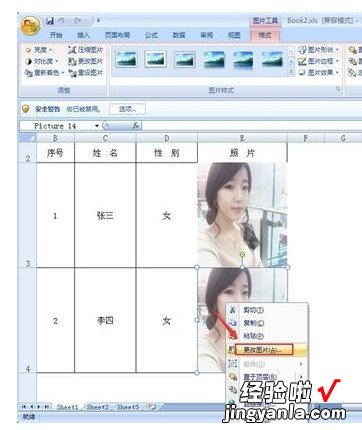经验直达:
- excel表格怎么加图片
- 如何在excel表中插入图片
- 怎么在EXCEL表格中加入图片
一、excel表格怎么加图片
插入图片就可以了,如果要放入单元格里面,再将图片嵌入单元格就可以了 。下面我就演示一下详细的操作步骤?(ゝω???)
(电脑型号:惠普 (HP) 暗影精灵8Pro,软件及版本号:WPS 11.1.0.13703)
1、打开需要加入图片的Excel表格 。
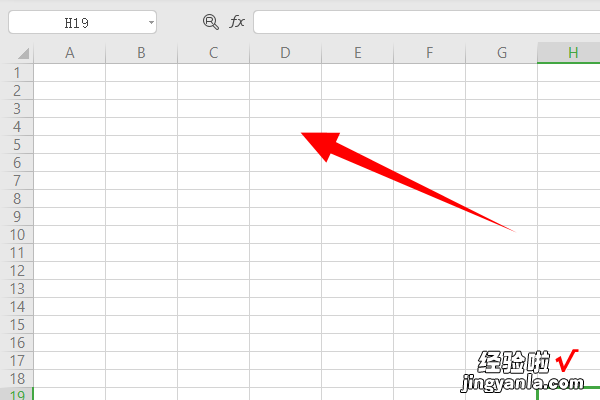
2、选中任一单元格,点击插入 , 选中图片,然后点击本地图片 。
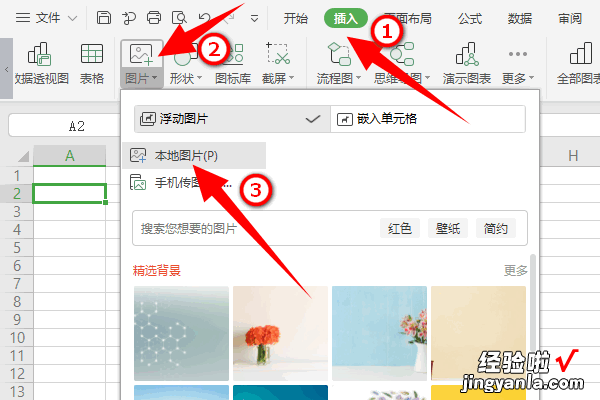
3、找到自己要插入的图片后 , 点击选中图片,然后点击打开 。
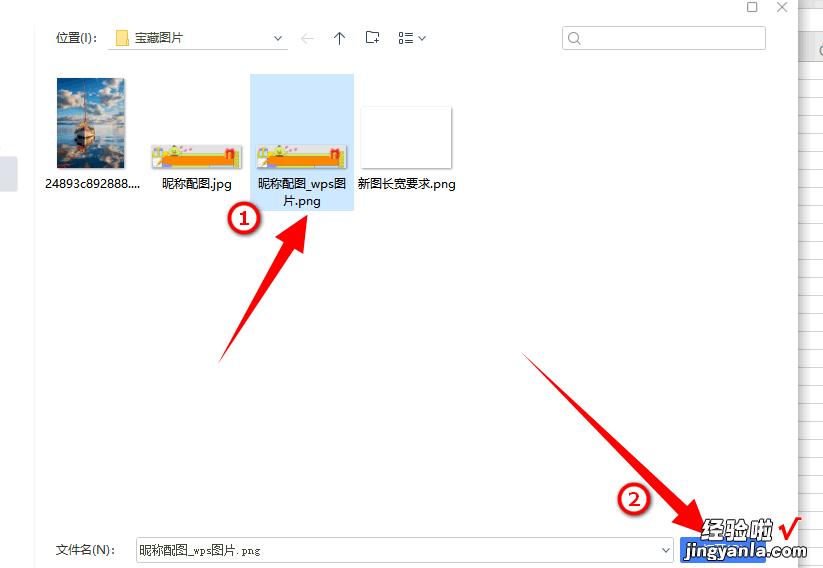
4、图片就被加入到表格中了 。

5、若要把图片放入单元格,将鼠标置于图片上 , 点击鼠标右键,选择切换为嵌入单元格图片 。
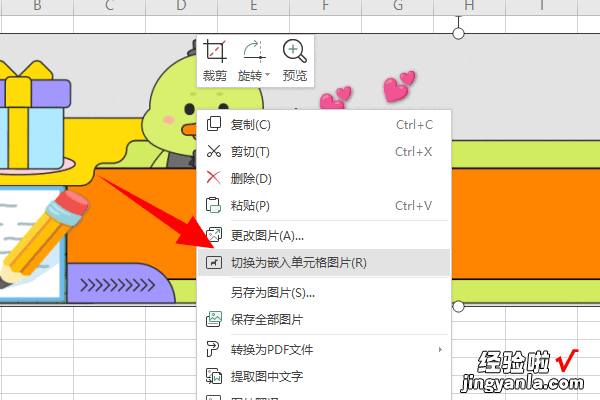
6、然后就可以看到图片被放在了一个单元格里面了 。
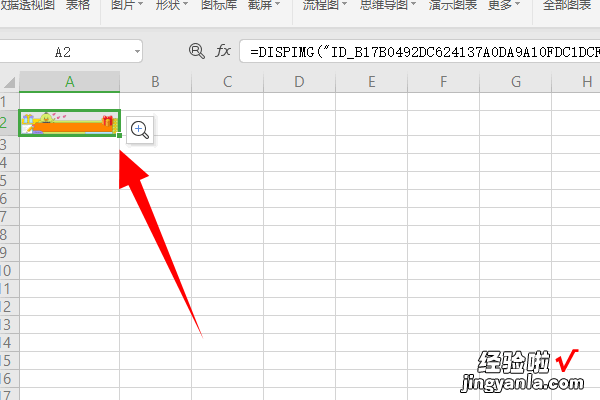
二、如何在excel表中插入图片
excel表格插入图片的方法如下:
工具/原料:联想v340、windows10、wps office11.1.0.11805
步骤:
1、打开一个样例表来作为样本演示操作 。
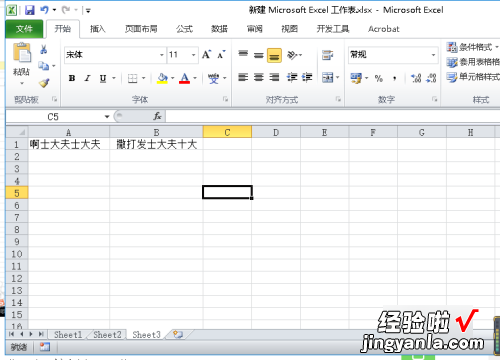
2、这个表只是有一些需要的数据,没有图片,需要插入一些必要的图片进来 。
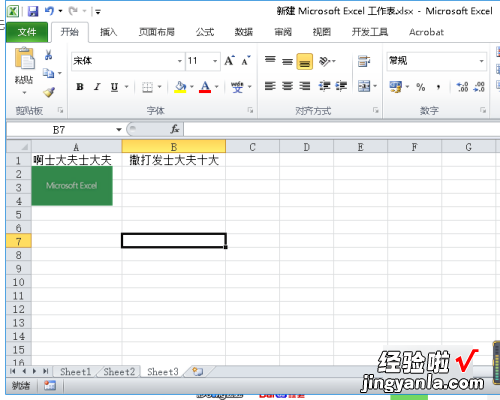
3、插入图片的方法很简单,点击菜单栏中箭头所指的插入菜单和图片选项 。
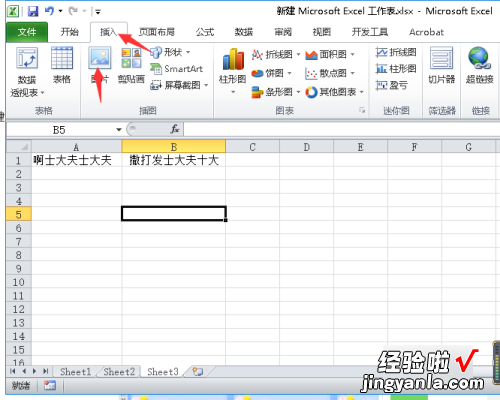
4、在弹出的文件选择窗口中,选择我们需要的图片来进行插入操作 。
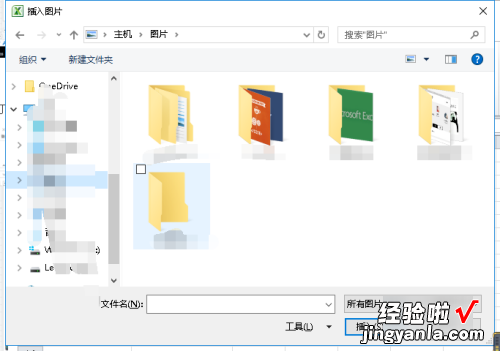
5、选择好图片后,点击确定,图片就插入在光标的地方了,插入进来是图片的原始大小 。
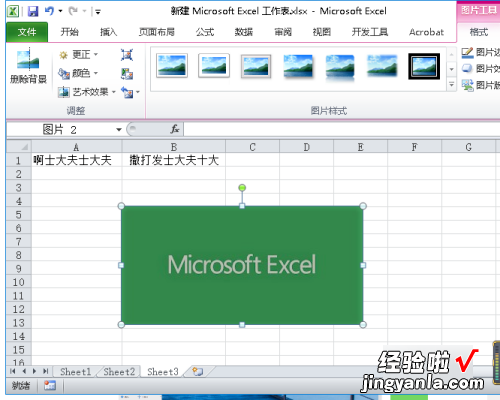
6、我们可以点击图片来修改图片大?。⑶铱梢栽谏戏郊匪傅墓ぞ呃钢醒≡袼枰墓ぞ呃唇卸酝计乃枰牟僮?。
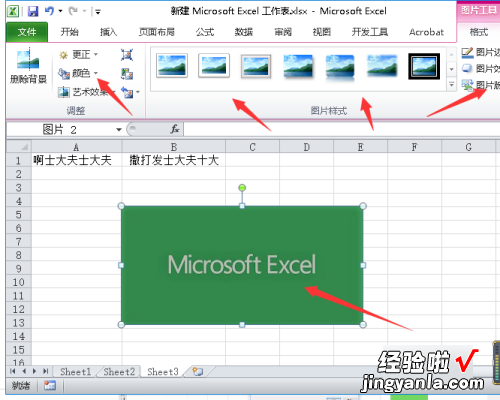
三、怎么在EXCEL表格中加入图片
1、例如,在下面的表格中,我们要在照片栏中插入每个员工的照片 。
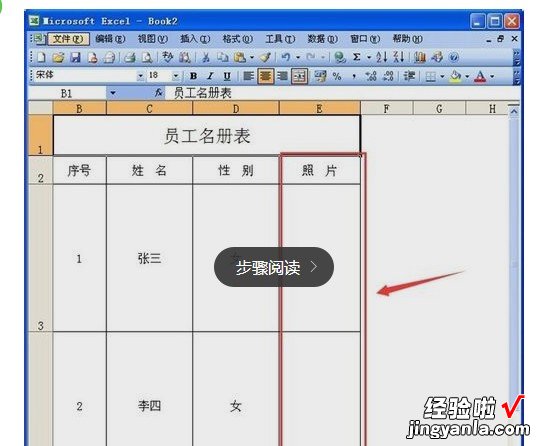
2、单击选中要插入图片的单元格,如图中单元格E3.
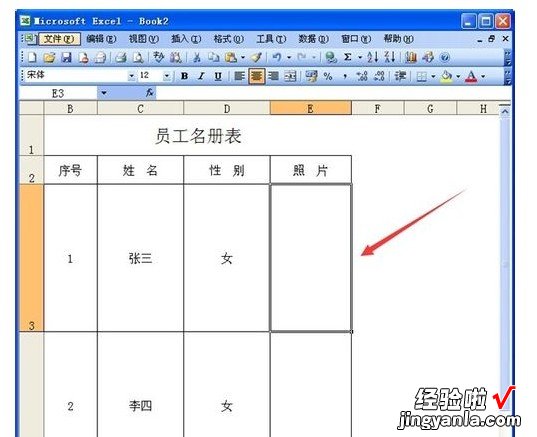
3、依次点击菜单“插入”——“图片”——“来自文件” 。

4、在“插入图片”窗口,选择要插入的图片,点击“插入”按钮插入图片 。
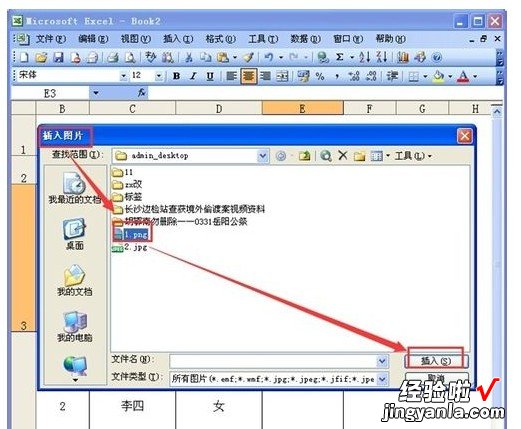
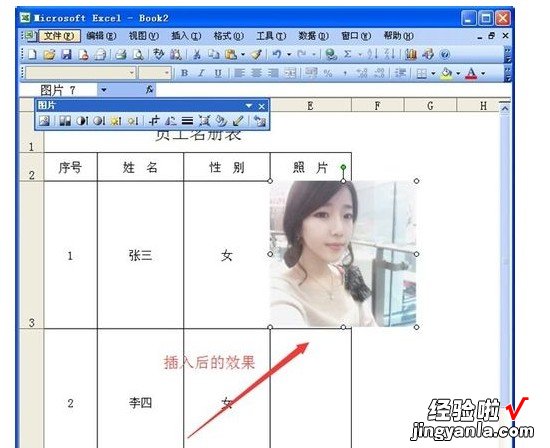
5、在excel表格中,拖动图片控制点,调整图片大小以与单元格边框对齐 。
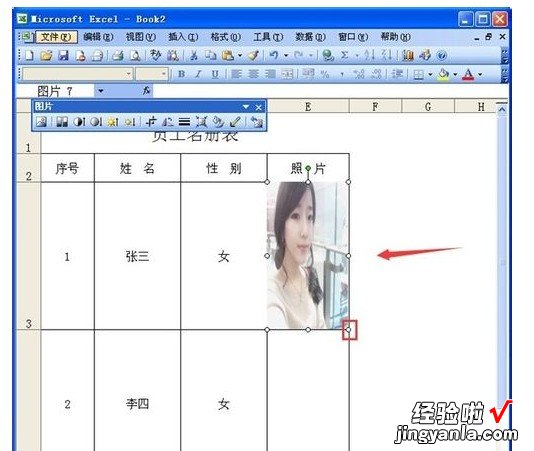
6、在图片上双击鼠标,打开“设置图片格式”窗口,在“属性”页面,选择“大?。恢盟娴ピ穸洹?。
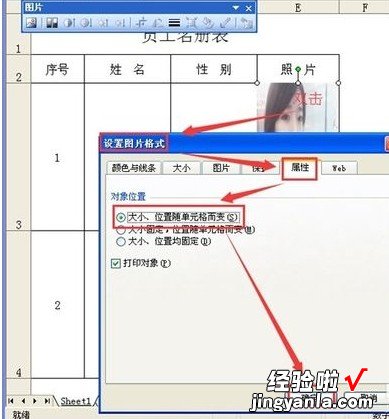
7、设置好后,调整单元格大小,照片随之调整 。
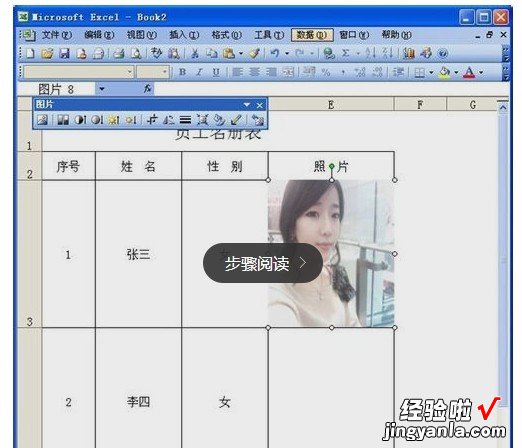
8、其它单元格要插入图片:如何是excel2003,则必须重复以上步骤进行插入 。
而如果是EXCEL2007,2010的话 , 可以先复制设置好的图片,然后进行粘贴 , 全部复制好后,在图片上右键鼠标,弹出菜单中选择“更改图片”,然后把图片更改成需要的图片就可以了 。
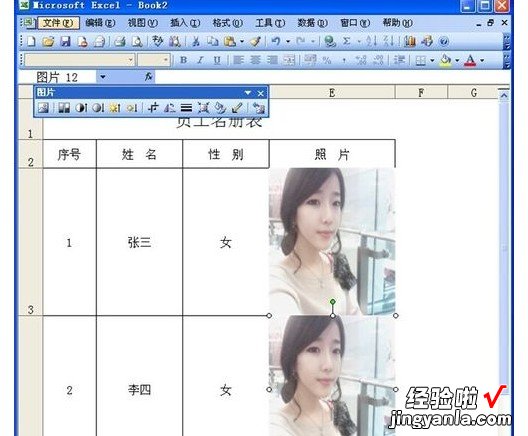
【如何在excel表中插入图片 excel表格怎么加图片】